win10笔记本的摄像头怎么关闭禁用
win10笔记本的摄像头怎么关闭禁用呢?一起来看看吧。
1. 首先打开电脑,进入桌面,找到此电脑图标,右键

2. 在打开的菜单中,选择属性选项

3. 如图,在打开的系统页面,点击左侧的设备管理器选项

4. 在打开的设备管理器页面,找到下方的照相机选项,点击

5. 如图,在展开的设备上,右键
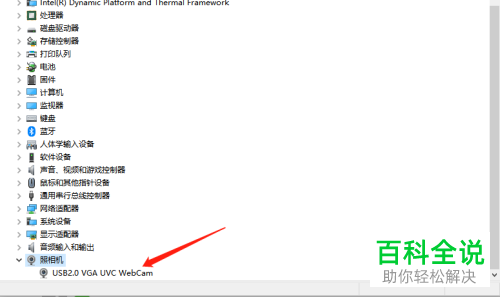
6. 在打开的菜单中,选择禁用设备选项

7. 最后,在弹出的确认窗口中,点击是即可关闭。

以上就是win10笔记本的摄像头怎么关闭禁用的具体操作步骤。
赞 (0)
win10笔记本的摄像头怎么关闭禁用呢?一起来看看吧。
1. 首先打开电脑,进入桌面,找到此电脑图标,右键

2. 在打开的菜单中,选择属性选项

3. 如图,在打开的系统页面,点击左侧的设备管理器选项

4. 在打开的设备管理器页面,找到下方的照相机选项,点击

5. 如图,在展开的设备上,右键
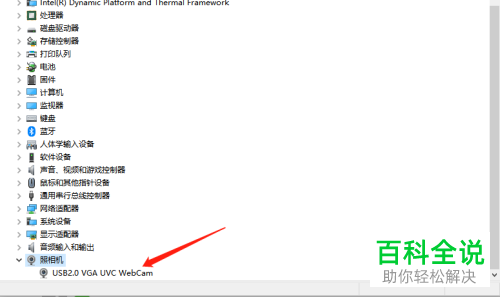
6. 在打开的菜单中,选择禁用设备选项

7. 最后,在弹出的确认窗口中,点击是即可关闭。

以上就是win10笔记本的摄像头怎么关闭禁用的具体操作步骤。